السلام عليكم
اطلقت شركة Viber "فايبر" برنامج جديد لأجهزة الكمبيوتر لتستطيع من خلاله الاتصال بـ اي جوال يحمل برنامج فايبر للجوال وذلك مجاناً بدون مقابل , البرنامج جميل جداً وسهل الاستخدام و سأقوم بشرح تحميله و تثبيته وكيفية استخدامه ... تابع
تحميل برنامج فايبر " Viber "
نقوم بزيارة الموقع : Viber.com
تحديث : الموقع اصبح " محجوب " في السعودية ولفك الحجب شاهد هذه التدوينة : برنامج Kepard لتغيير الـip لستة دول مجاناً
صفحة تحميل برنامج فايبر للكمبيوتر
نلاحظ في الصفحة بشكل عرضي إصدارات للبرنامج منها من هي للكمبيوتر و منها للجوال سنختار للكمبيوتر Windows أو على حسب نوع نظامك ...
سنشاهد في الاسفل كلمة " Get Viber " نضغط عليها ليبدأ التحميل ...
بعد ان تم التحميل بنجاح نقوم بتشغيل البرنامج من الجهاز و نضغط على كلمة
" Accept & Install "
يتم تحميل التثبيت ...
الان البرنامج يقوم تلقائياً بتحميل البرنامج بشكل خاص ويبدأ تثبيته ولا يستغرق الامر سوى 30 ثانية بحد اقصى ...
الثبيت الخاص ...
تلقائياً بعد تنزيله للبرنامج بشكل خاص يقوم بتثبيته ولا يأخذ اكثر من 15 ثانية ...
بعد الثبيت ...
تم الان التثبيت بنجاح قم بتشغيل البرنامج من سطح المكتب وهنا يرحب بنا البرنامج ونقوم بالضغط على كلمة " Yes " ...
إثبات الشخصية ...
طبعاً هذي الخطوة إجبارية ولا تستطيع تجاوزها , يطلب منك الان إدخال رقم "هاتفك" الذي تم تثبيت عليه برنامج Viber للهاتف ...
- قم بالضغط على العلم لتغيير الدولة
- ضع رقمك بدون رمز الدولة مثل الصورة
- إضغط على " Continue "
التحقق من رقم الهاتف ...
يقوم البرنامج الان بالتحقق من رقم هاتفك هل فعلاً مقترن مع برنامج "فايبر" على الهاتف الامر يستغرق 10 ثواني ...
تم الان التثبيت بنجاح قم بتشغيل البرنامج من سطح المكتب وهنا يرحب بنا البرنامج ونقوم بالضغط على كلمة " Yes " ...
إثبات الشخصية ...
طبعاً هذي الخطوة إجبارية ولا تستطيع تجاوزها , يطلب منك الان إدخال رقم "هاتفك" الذي تم تثبيت عليه برنامج Viber للهاتف ...
- قم بالضغط على العلم لتغيير الدولة
- ضع رقمك بدون رمز الدولة مثل الصورة
- إضغط على " Continue "
التحقق من رقم الهاتف ...
يقوم البرنامج الان بالتحقق من رقم هاتفك هل فعلاً مقترن مع برنامج "فايبر" على الهاتف الامر يستغرق 10 ثواني ...
تم التحقق ...
اذا كنت فعلاً تستخدم برنامج "فايبر" على هاتفك سوف تصلك رسالة داخل برنامج فايبر قم بالدخول اليها ...
رقم التحقق داخل الرسالة ...
إدخل للرسالة تجد انها تحتوي على رقم مكون من " 4 " ارقام مثل الصورة قم باخذ الرقم ...
تأكيد ...
الان ضع رقم التحقق في البرنامج على الكمبيوتر ولا تنسى وضع علامة "صح" في المربع المحدد بالاحمر في الصورة "ثم" إضغط على "Enter Viber" ...
الخطوة النهائية ...
الان البرنامج يقوم بجلب سجل الارقام الموجود في هاتفك يستغرق الامر 15 ثانية بحد اقصى ...
واجهة البرنامج ...
الان هذه واجهة البرنامج وتحتوي في القائمة اليسرى سجل الارقام الموجود في هاتفك واقصى اليسار هناك "4"خيارات اخرى و في يمين البرنامج معلومات جهة الاتصال التي تحدد عليها بنفسك ...
عملية إجراء اتصال ...
بقمت الان بالاتصال بصديقي "ابراهيم الحريبي" عبر البرنامج لـ اتأكد من فعالية البرنامج ...
تم الاتصال بنجاح ...
حقيقة ابهرني البرنامج وكنت اعتقد انه معقد شاهد الصورة مدة مكالمتي اكثر من 12 دقيقة نستهبل فيها و انا كنت اعمل هذا الشرح ...
متطلبات مهمة يجب ان تنتبه لها ...
لتستطيع استخدام البرنامج يجب ان يكون لديك البرنامج مثبت على هاتفك مسبقاً وتم تفعيله ويعمل , وعند تثبيت البرنامج على الكمبيوتر فإنك ستحتاج إلى انترنت في هاتفك لتصلك رسالة التحقق في البرنامج على هاتفك ...
# ملاحظة مهم لم يتم شرحها في اي موقع اخر #
اذا لم يكن لديك انترنت او خدمة بيانات في جوالك لا تقلق فقط حاول ان تحصل على شبكة "واي فاي - WiFi" وقم بالدخول لبرنامج Viber في جوالك و استلم رسالة التحقق وقم بتفعيل البرنامج على كمبيوترك , بعد ذلك لست بحاجة انترنت في جوالك لان البرنامج في الكمبيوتر اصبح جاهز وبإمكانك استخدامه ولكن ان قمت بحذف البرنامج من الكمبيوتر فستطر لإعادة نفس العملية من جديد ...
من الذين استطيع الاتصال هم ...
البرنامج يتيح لك الاتصال بأي رقم في اي دولة كانت شرط ان يكون صاحب الرقم يحمل برنامج فايبر Viber على هاتفه , تستطيع الاتصال باي رقم غير موجود في سجل الارقام في هاتفك ولكن يجب ان يكون يمتلك برنامج Viber .
ايضاً اذا كان الشخص الذي تريد الاتصال به لديه برنامج Viber على كمبيوتره تستطيع الاتصال به سواء من على الكمبيوتر او من هاتفك ...
انتهى الشرح بحمد الله ...
لا تنسى مشاركة هذه التدوينة اصدقائك وتمتعوا بالاتصال المجاني اينما كنتم و تحت اي ظرف ... دمتم بخير






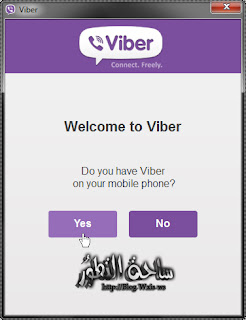











4 التعليقات
اضغط هنا لـ التعليقاتكيف يتم تحميل البرنامج
رداخ / محمد ركاد ...
ردالطريقة موضحة امامك حسب التوضيح في الصور .
جميل
ردوانت الأجمل وحياك الله ..
ردالابتساماتالابتسامات